In deze handleiding
Met Uitgelichte content kun je specifieke berichten kiezen die op een speciale manier worden gemarkeerd. In sommige thema’s kun je pagina’s of portfolioprojecten toevoegen aan een gebied voor uitgelichte content, naast je berichten. Een veelvoorkomende manier om uitgelichte content in een thema weer te geven, is door middel van een slider, zoals in de thema’s Dyad of Dara.
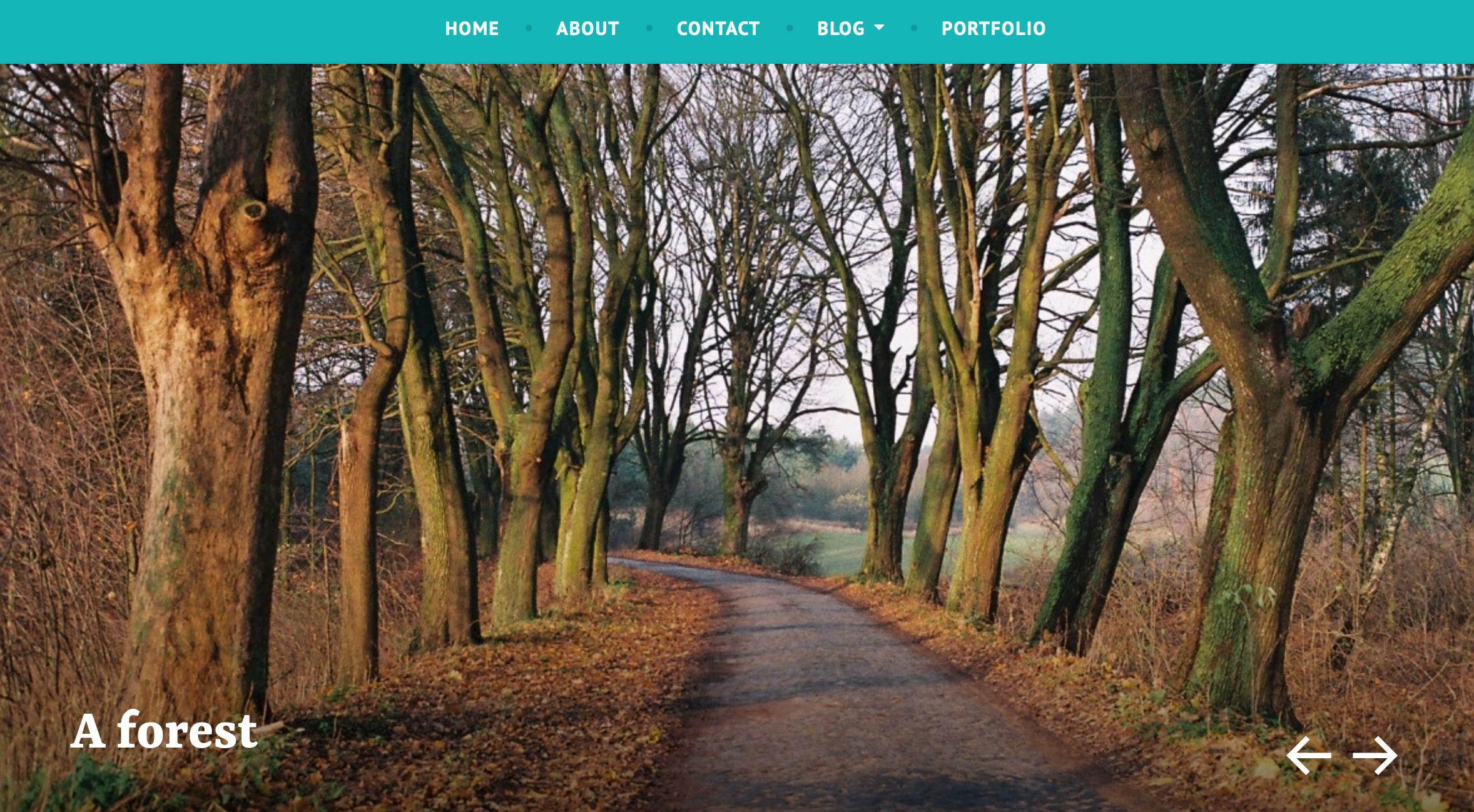
Andere thema’s kunnen Uitgelichte content in een groter rastergebied weergeven (zoals Canard en Gazette) of door ze groter weer te geven dan de rest van je berichten (zoals AltoFocus en Apostrophe 2).

Voor het instellen van een gebied met uitgelichte content moeten verschillende stappen worden doorlopen. Laten we het proces eens bekijken.
Ga naar Mijn site(s) → Ontwerp → Aanpassen en open het venster Uitgelichte content in je Aanpassingsmenu.
Kies een woord dat je wilt gebruiken als tag voor uitgelichte content en voeg het toe aan het tekstvak.
We raden je aan om één woord dat alleen uit kleine letters bestaat te gebruiken voor je tag. Gebruik geen leestekens, zoals aanhalingstekens.
Sla je wijzigingen op door op Publiceren te drukken.
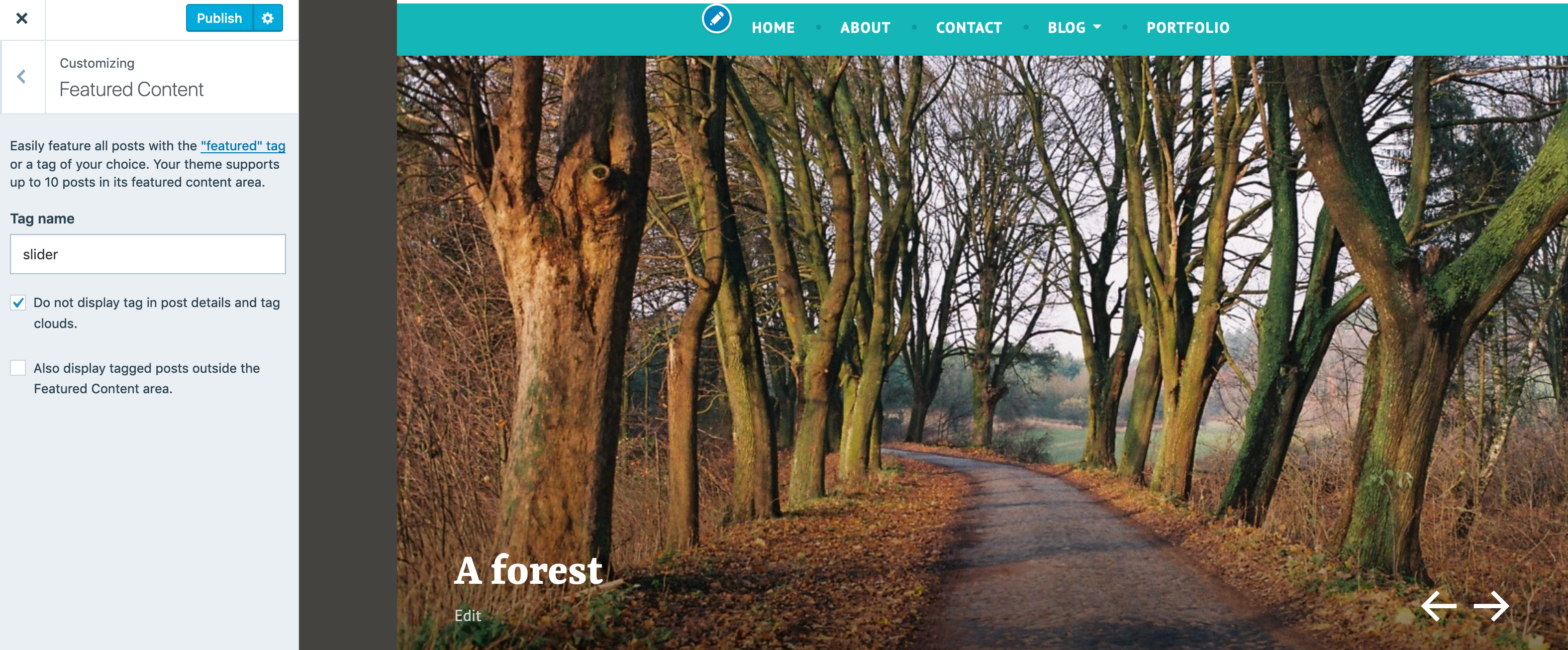
Open de module Categorieën en Tags in een willekeurig(e) bericht/pagina/project (voor pagina’s en portfolioprojecten heet deze module gewoon ‘Tags’) en voeg dezelfde tag toe die je eerder hebt aangemaakt.
Open in de editor de berichten (of pagina’s of portfolioprojecten, indien je thema deze ondersteunt) die je wilt toevoegen aan Uitgelichte content.

Voeg een uitgelichte afbeelding toe die moet worden weergegeven in het gebied voor Uitgelichte content.
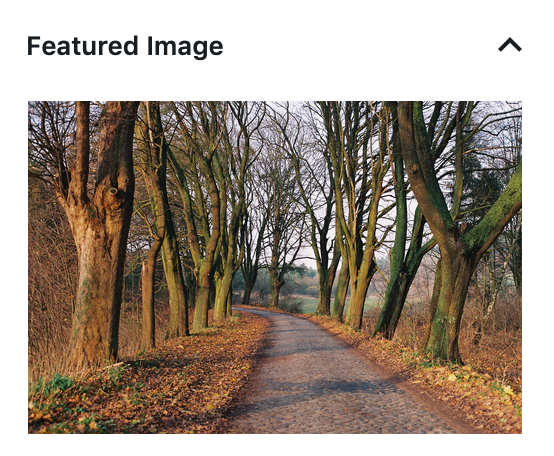
Bekijk je site om er zeker van te zijn dat de Uitgelichte content er precies zo uitziet als je wilt en breng indien nodig bewerkingen aan.
Hoe weet ik of mijn thema een gebied voor Uitgelichte content bevat?
Open het Aanpassingsmenu. Als je een venster voor Uitgelichte content ziet, ondersteunt je thema deze. Je kunt ook naar je thema zoeken in de showcase en op Live-demo openen klikken om de demo-site te bekijken of een kijkje nemen op de showcase-pagina van het thema voor schermafbeeldingen van Uitgelichte content en een installatiehandleiding.
Hoe kom ik erachter hoe mijn thema Uitgelichte content weergeeft?
Zoek in de showcase naar de naam van je thema en klik op Live-demo openen om de demo-site te bekijken. Je kunt ook een kijkje nemen op de showcase-pagina voor schermafbeeldingen en een installatiehandleiding.
Hoe kan ik alle thema’s zoeken met een slider voor Uitgelichte content?
Bekijk de thema’s die zijn opgenomen in het filter voor deze functie. Voor sommige oudere thema’s kan een andere methode worden gebruikt voor het aanmaken van een slider. Als je geen venster voor Uitgelichte content in je Aanpassingsmenu kunt vinden, controleer dan de showcase-pagina van het thema voor instructies over het instellen van een gebied voor Uitgelichte content.
Hoe zoek ik naar thema’s waarmee je pagina’s kunt toevoegen aan Uitgelichte content?
Waarom worden mijn berichten niet weergegeven in de blogstream onder mijn slider of raster voor Uitgelichte content?
Als je wilt dat berichten zowel in Uitgelichte content als in het hoofdgebied van je blog worden weergegeven, ga dan naar het venster Uitgelichte content in je Aanpassingsmenu en selecteer het vakje ‘Berichten met tags ook buiten het gebied voor Uitgelichte content weergeven’.